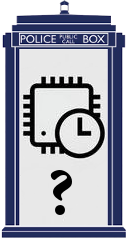Настройка компьютера для улучшения производительности
 Компьютер и ноутбук можно в какой-то степени сравнить с обувью, обувь изнашивается, подошва стирается, шнурки со временем рвутся, и ее надо время от времени стирать. Но обувь можно починить, отмыть от грязи, возможно починить подошву или заменить шнурки на новые. В некоторых случаях лучше конечно купить новую, но если новую обувь можно купить на рынке и за 500 рублей, то компьютер все-таки дешевле починить.
Компьютер и ноутбук можно в какой-то степени сравнить с обувью, обувь изнашивается, подошва стирается, шнурки со временем рвутся, и ее надо время от времени стирать. Но обувь можно починить, отмыть от грязи, возможно починить подошву или заменить шнурки на новые. В некоторых случаях лучше конечно купить новую, но если новую обувь можно купить на рынке и за 500 рублей, то компьютер все-таки дешевле починить.
Речь правда пойдет не совсем о ремонте, так сказать о сезонном обслуживании компьютера. К примеру, каждые 5 -10 тыс км вы меняете в машине масло, так и тут хотя бы раз в полгода, рекомендуется осуществлять техническое обслуживание компьютера. Следуя данной инструкции в несколько шагов, вы сможете помочь своему компьютеру прожить на несколько лет подольше.
Помощь компьютеру настройка и оптимизация:
Настройка компьютера: Очистка и дефрагментация диска
 Любые файлы, записываемые на жесткий диск вашего компьютера, разбиваются на куски - фрагменты, это делается автоматически системой компьютера в процессе его работы. При этом получается ситуация при которой некоторые файлы (самые используемые - например реестр Windows) разбросаны по жесткому диску и в своем составе имеют аж до 100 000 фрагментов. Поэтому компьютер при запуске какой-нибудь "фрагментированной" программы начинает подтормаживать, ведь ему надо собрать эту программу из 1000 фрагментов в один файл и запустить на выполнение.
Любые файлы, записываемые на жесткий диск вашего компьютера, разбиваются на куски - фрагменты, это делается автоматически системой компьютера в процессе его работы. При этом получается ситуация при которой некоторые файлы (самые используемые - например реестр Windows) разбросаны по жесткому диску и в своем составе имеют аж до 100 000 фрагментов. Поэтому компьютер при запуске какой-нибудь "фрагментированной" программы начинает подтормаживать, ведь ему надо собрать эту программу из 1000 фрагментов в один файл и запустить на выполнение.
Поэтому каждый месяц желательно выполнять процедуру дефрагментации (сбор фрагментов и склейка в один). А помочь компьютеру с дефрагментацией можно даже штатными средствами Windows достаточно нажать меню «Пуск» и в строке поиска ввести «Дефрагментация диска», дальше запуститься штатная программа, для дефрагментации которая поможет вам в настройке компьютера
Как это делается?
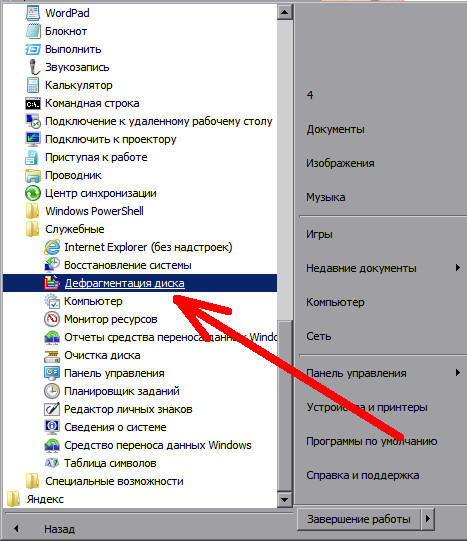
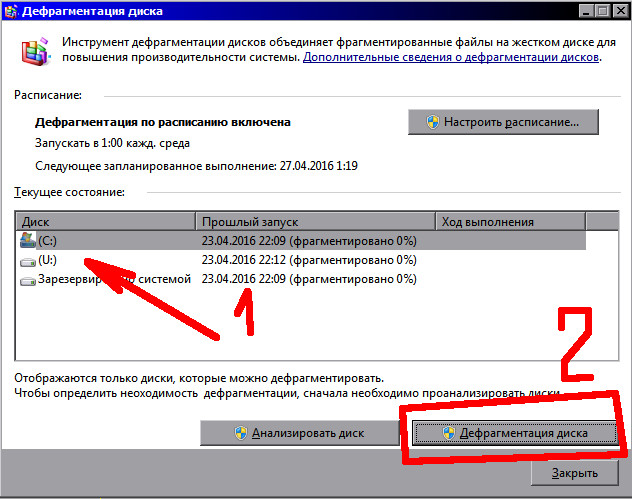
Настройка компьютера: Очистка диска от мусора
Наверное, у каждого пользователя на компьютере хранятся файлы, которые жалко удалять, как выпускное платье в шкафу 40 летней женщины, она его уже никогда не наденет, но и выбросить не может. Вот и компьютер подобно шкафу заполняется до отказа ненужными файлами, и от этого его производительность сильно снижается. Компьютер в какой-то степени сам 40 летняя женщина, даже после того как вы удаляете программу от нее остаются небольшие кусочки, которые никак не используются, а просто занимают место, так сказать фотографии на память. Однако компьютеру жить прошлым нельзя, иначе он будет грустить и плохо работать. Так что как советуют психологи, надо выкинуть весь мусор и жить новой жизнью.
В этом нам поможет стандартная системная утилита "Очистка Диска". Запускаем ее через меню "Пуск", "Стандартные", "Служебные" - "Очистка диска". Выбираем диск - например диск С, далее ждем 5 минут, и ставим все галочки и нажимаем очистка.
Как это делается? Смотрим.
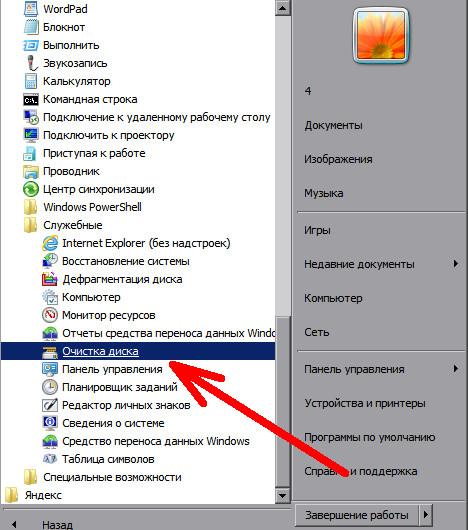

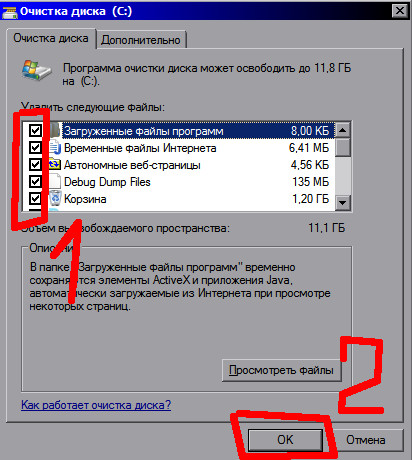
Настройка компьютера: Настройка автозагрузки
Есть ряд противных программ, которые после установки заносят себя в так называемый список «Автозагрузки». Программы из этого списка включаются одновременно со включением компьютера, ничего страшного если там 1 или 2 программы, но вот если их больше 10 то у вашего компьютера серьезные проблемы с доступностью, и вам стоит поговорить с ним о морали.
Есть простой способ как помочь компьютеру справиться с такой проблемой. В меню "Пуск" выбираем "Выполнить" и пишем
msconfig
Далее переходим во вкладку "Автозагрузка" и убираем не нужные галочки напротив ненужных программ. Можно убрать хоть все галочки, от это работоспособность компьютера не ухудшится, Вы ведь просто убираете автозагрузку, а не удаляете программы. К тому же эти программы можно запусть вручную, есди они Вам нужны, а если нет, то Вы правильно сделали оптимизацию компьютера и он стал быстрей работать и не загружать ненужные Вам программы. Ура!!!
Как это сделать? Смотрим внимательно...
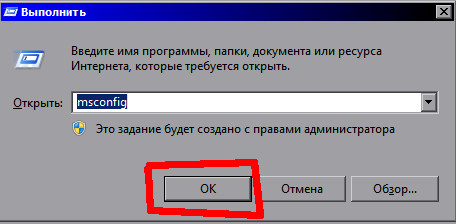
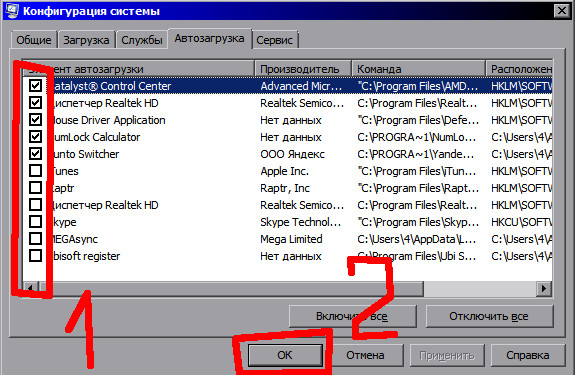
Это самые простые и базовые способы настройки компьютера для оптимизации работы.
Есть еще ряд вариантов для ускорения работы, такие как отключение служб, и ручная чистка реестра программ, но обычному пользователю может быть очень сложно разобраться во всех тонкостях данных операций, а неаккуратные действия привести к поломке компьютера, поэтому если данными способами помочь компьютеру не удалось, тогда советуем вам обратиться за компьютерной помощью к профессионалам.
Настройка компьютера дело тонкое, поэтому к процессу нужно подходить обстоятельно и аккуратно.
Мастерская «Тардис» готова предложить вам свои услуги компьютерного сервиса, и решить все ваше проблемы с компьютерной техникой, будь то настройка компьютера, обслуживание офисных компьютеров, или любые другие вопросы.
Ремонт компьютеров и ноутбуков
Напоминаем Вам, что Мастерская "Тардис" оказывает услуги населению города Владимира и Владимирской области по ремонту компьютеров на дому, удалении рекламных баннеров, антивирусной защиты компьютера, подключении Вайфай-роутеров к интернету, восстановлении работоспособности компьютеров после сбоя, модернизации и ремонту системных блоков и компьютеров, выезд к Заказчику на дом. Компания "Тардис" работает также с юридическими лицами по безналичному расчету. На все работы мастерская "Тардис" выдает документальную гарантию.
А также мы не работаем с пиратским и другим контрофактным программным обеспечением. Все программы у нас лицензионные.